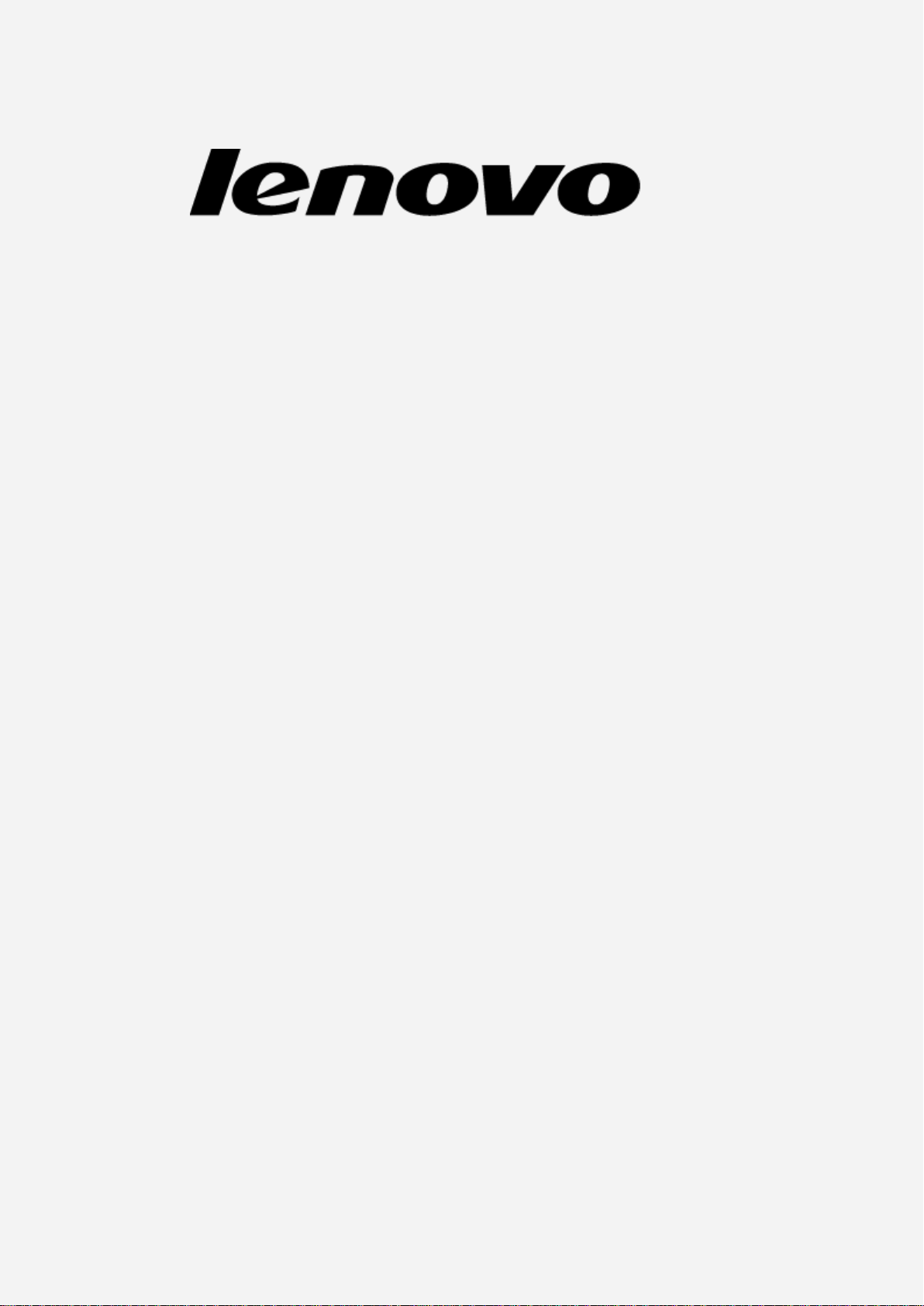
Pametni telefoni Lenovo serije A
Navodila za uporabo V1.0
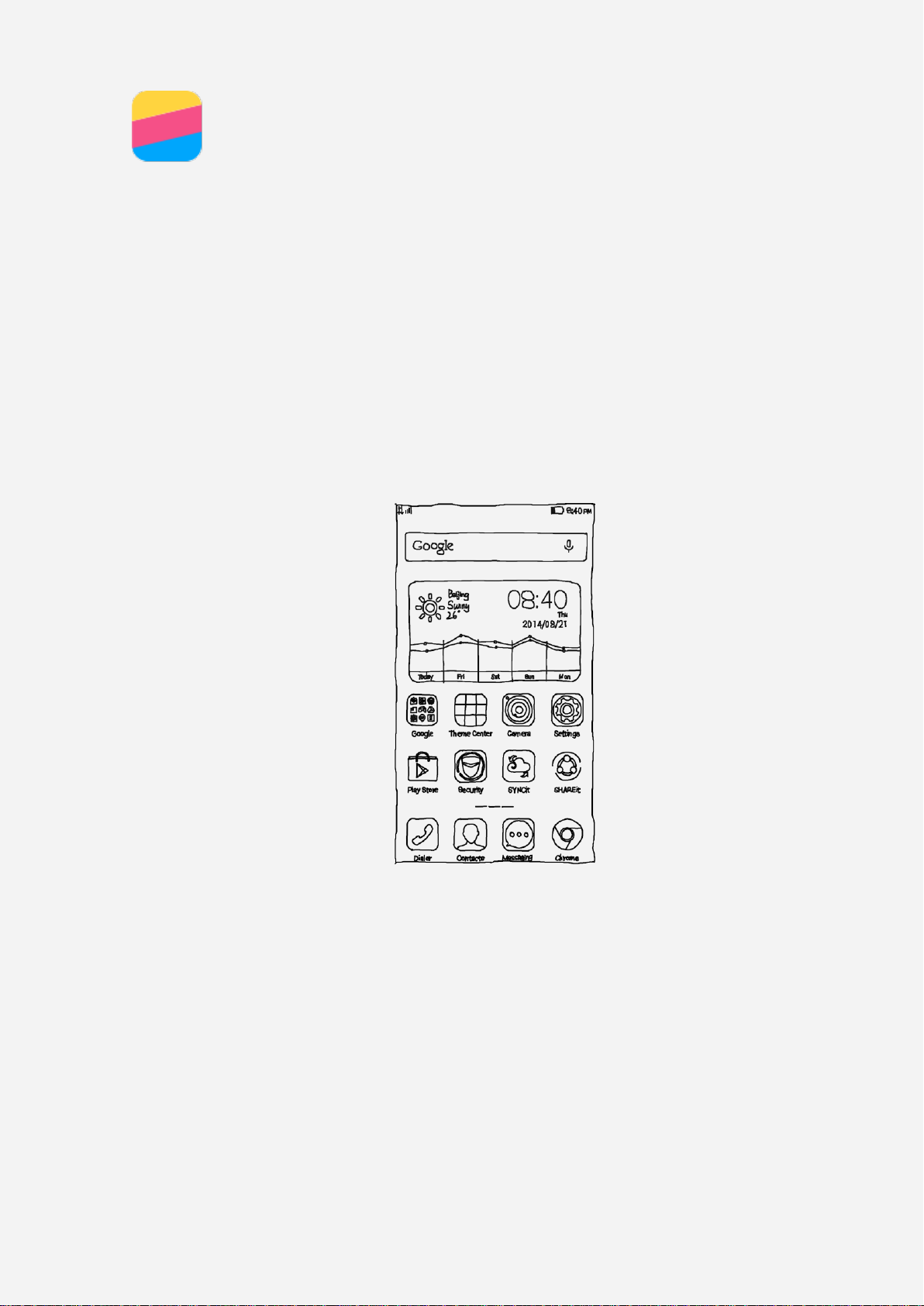
Osnovno
Pred uporabo teh navodil in izdelka, kateremu so prilo žene, preberi te naslednje
dokumente:
Kratka navodila
Izjavo o skladnosti (Regulatory Notice)
Dodatek
Kratka navodila ter Izjava o skladnosti sta na voljo na spletnih straneh
www.lenovo.com/si in http://support.lenovo.com.
Začetni zaslon
Začetni zaslon je vstopna točka k uporabi vašega telefona. Za lažji začetek uporabe,
so na začetnem namizju že nameščene nek atere uporabne aplikacije in pripomočki.
Op omba: Fu n k c i j e in zače tn i zas lo n v a š e g a tele f o n a se lah k o r azlikujejo gled e n a
lokacijo, jezik, ponudnika storitev in model naprave.
Upravljanje z začetnimi zasloni
Začetne zaslone lahko dodajate, premikate ali brišete z Upraviteljem zaslona.
1. Pritisnite tipko za meni in izberite Upravitelj zaslona.
Ali pa za odpiranje upravitelja zaslona povlecite skupaj s prstoma po
kateremkoli začetnem zaslonu.
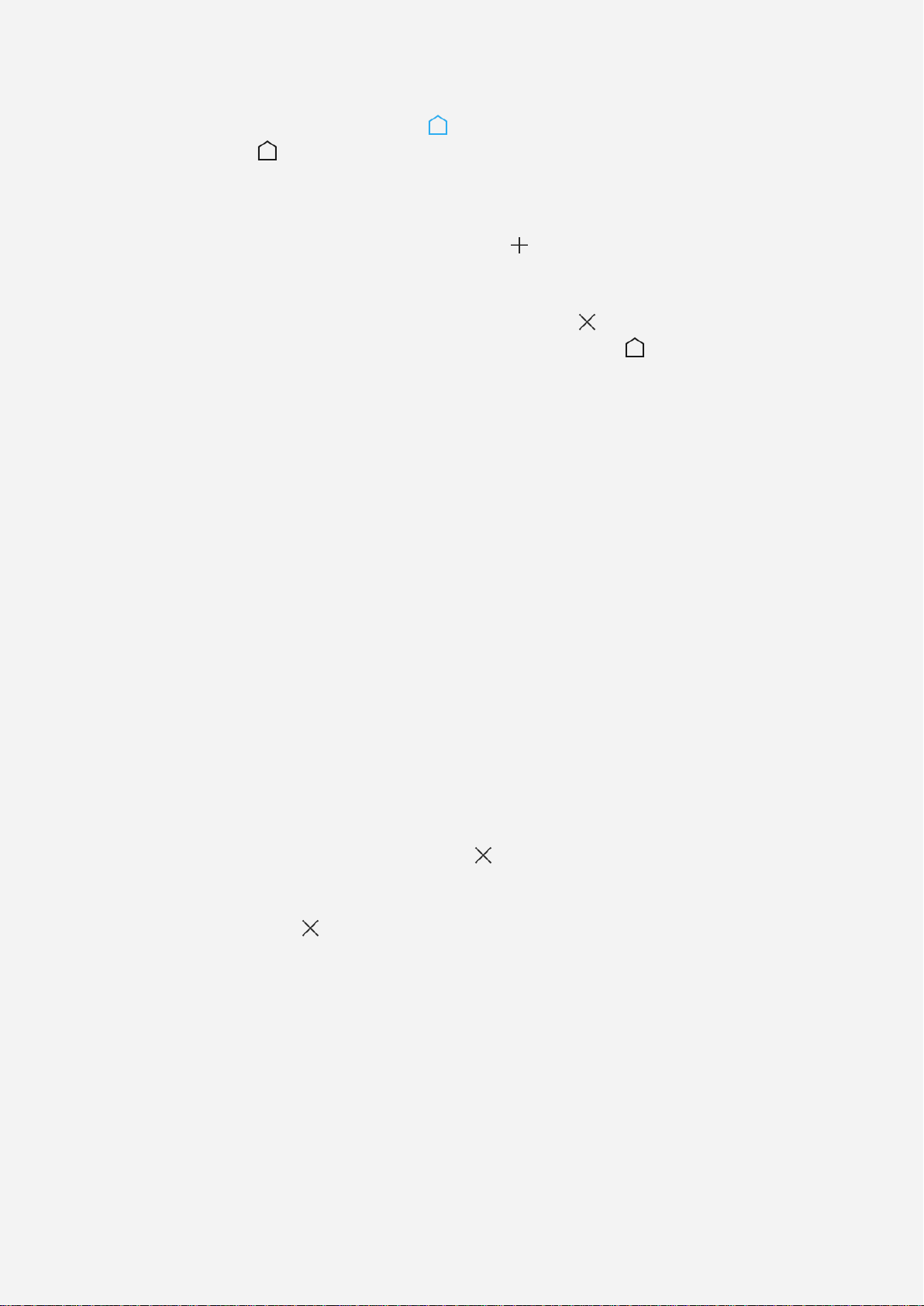
Namig: Začetni zasloni so v upravitelju pr i k a z a n i s sličicam i . O snov n i
začetni zaslon ima oznako , p ri os ta l i h z a četn ih za s lo n i h p a je n a sličici
oznaka .
2. Izbirate lahko med naslednjimi možnostmi:
Za dodajanje začetnega zaslona pritisnite .
Za premikanje začetnega zaslona pridržite sli čico izbranega zaslona, dokler se
rahlo ne poveča. Nato jo povlecite na izbrano mesto in jo izpustite .
Za brisanje praznega začetnega zaslona pritisnite na tem zaslonu.
Za nastavljanje osnovnega začetnega zaslona pritisnite na sličici zaslona .
Uporaba načina urejanja
V načinu urejanja lahko dodajate in premikate pripomočke in aplikacije, dodajate mape
aplikacij in odstranite aplikacije.
1. Pritisnite tipko za meni in izberite Dodaj.
Ali pa pritisnite in pridržite kjerkoli na začetnem zaslonu za hiter dostop do
načina urejanja.
2. Izbirate lahko med naslednjimi možnostmi:
Da dodate pripomoček na začetni zaslon, se pomikajte med njimi levo ali de sno in
pridrži te izbrani pripomoček, dokler ne izskoči, nato pa ga povlecite na mesto,
kamor ga želite postaviti, in ga spustite.
Za premikanje pripomočka ali aplikacije pridržite ikono, dokler se rahlo ne poveča,
nato pa jo povlecite na mesto, kamor želit e jo želite postaviti, in jo spustite.
Mapo z aplikacijami ustvarite tako, da pridržite ikono aplikacije, dokler se rahlo ne
poveča, nato pa jo po vlečete na drugo aplik acijo.
Za odstranjevanje aplikacije pritisnite na ikoni aplikacije.
Op omba: Ve č in e p r e d n aloženih ap likac i j ni mog o č e o d straniti, z a t o n a n j ihovih
ikonah ni znaka .
Spreminjanje ozadja
1. Pritisnite tipko za meni in izberite Ozadje.
2. Izbirate lahko med naslednjimi možnostmi:
Da za ozadje nastavite fotografijo, pritisnite Galerija, izberite in ob režite sliko, nato
pa pritisnite Uveljavi.
Za uporabo statičnega ali animiranega ozadja pritisnite na sličico ozadja, nato pa
pritisnite Uveljavi.
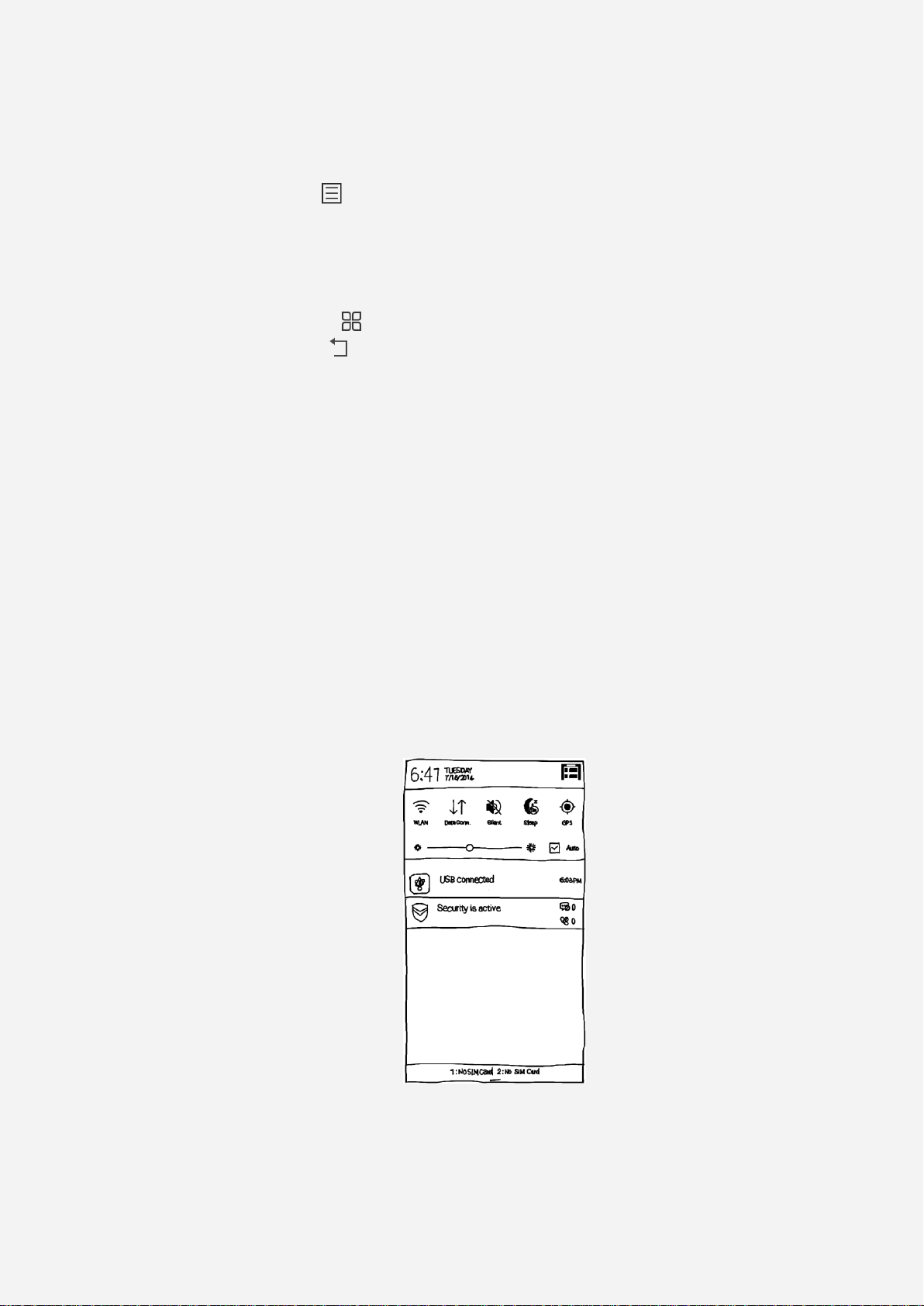
Tipke na zaslonu
Zaslon vašega telefona ima tri tipke.
Meni: Pritisnite , da se prikaže meni z različnimi možnostmi. Pritisnite in
pridrži te tipko za meni za prikaz odprtih aplikacij. Potem lahk o izbirate med
naslednjim:
Aplikacijo odprete tako, da pritisnete nanjo.
Če pritisnete in pridržite aplikacijo, lahko pregledujete informacije o njej.
Domov: Pritisnite , da se vrnete na začetni zaslon.
Nazaj: Pritisnite , da se vrnete na prejšnji prik az ali zaprete odprto aplikacijo.
Zaklepanje zaslona
Ko je vaš telefon vklopljen, za ročno zaklepanje zaslona pritisnite tipko za
vklop/izklop. Ponovno pritisnite tipko za vklop/izklop, da se pokaže zaklenjen zaslon,
nato pa povlecite s spodnjega roba zaslona navzgor, da ga odklenete.
Op omba: Vleče n j e j e privzeti n a č i n o d k lepa n j a z a s l o n a . Za spre m e mbo načina
odklepanja glejte razdelek »Nastav itev zak lep a n j a z a s l o n a« v p o g l a v j u
Nastavitve.
Obvestila
Zaslon z obvestili prikazuje zgrešene klice, nova sporočila in aktivnosti, ki potekajo,
kot na primer prenos datotek. Preko zaslona z obvestili lahko tudi hitro dostopate do
bližnjic stikal, kot je stik alo za WLAN.
Na voljo so naslednje možnosti:
Za odpiranje zaslona z obvestili povlecite z vrha zaslona navzdol.
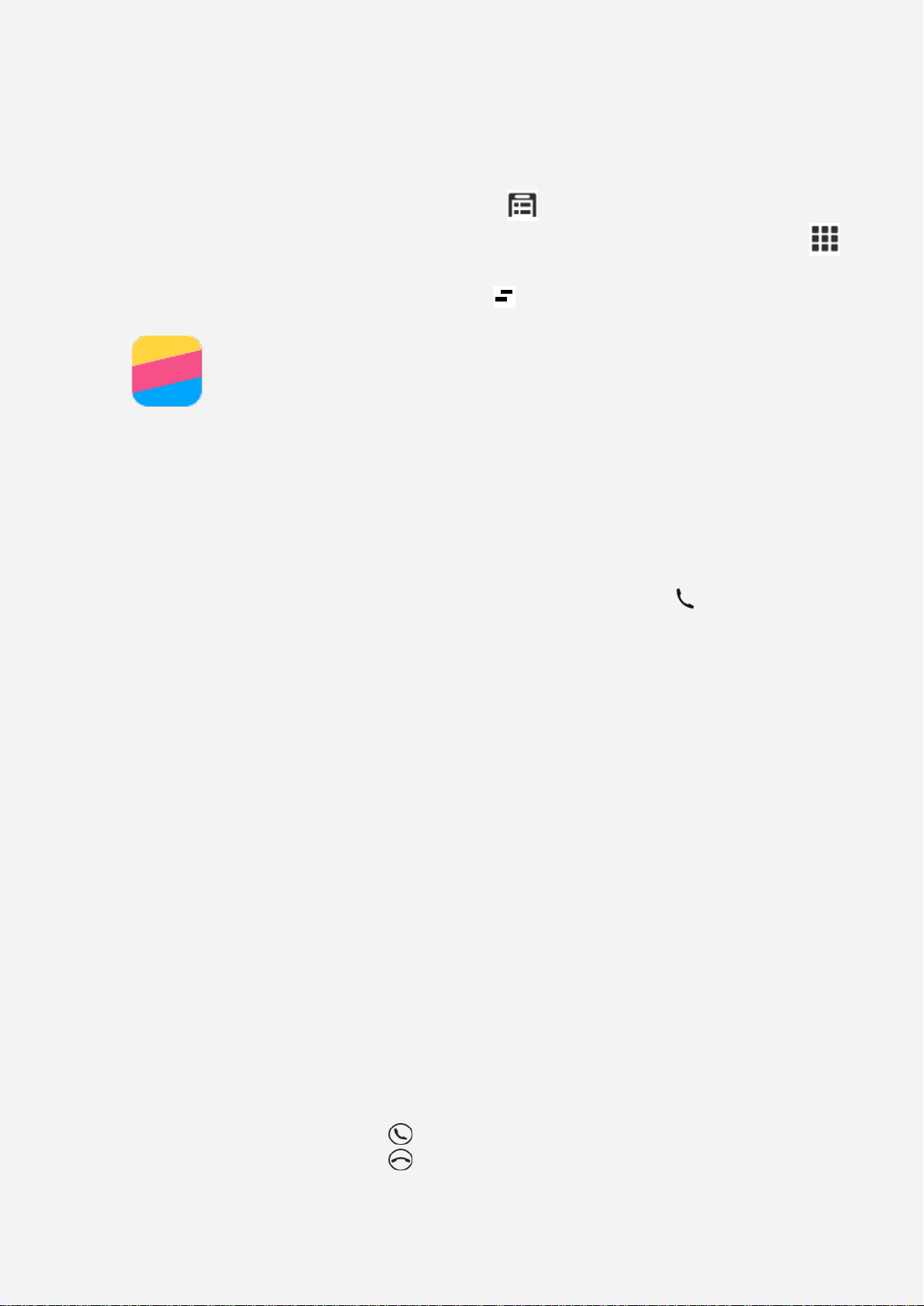
Za zapiranje zaslona z obvestili povlecite navzgor po zaslonu ali pritisnite tipko
Klici
za nazaj.
Za vklop funkcije, kot je na primer povezava WLAN pritisnite bližnjico stik ala.
Za izklop funkcije ponovno pritisnite na stikalo.
Za prikaz vseh bližnjic stikal pritisnite .
Da skrijete bližnjice stikal razen petih najpogosteje uporabljenih, pritisnite .
Podrobnosti obvestila si ogledate s pritiskom nanj.
Vsa obvestila skrijete s pritiskom na .
Klicanje
Ročno klicanje številke
1. Odprite aplikacijo Klicanje.
2. V aplikaciji Klicanje po potrebi pritisnite na zavihek Klicanje, da se prikaže
številčnica.
3. Vnesite telefonsko številko, ki jo želite klicati, in pritisnite .
Klicanje iz dnevnika klicev
1. Odprite aplikacijo Klicanje.
2. Pritisnite na zavihek Dnevnik klicev.
3. Tu lahko pregledujete vse, zgrešene, odhodne ali prejete klice ter s pritiskom
na vnos pokličete številko.
Klicanje stikov
1. Odprite aplikacijo Klicanje.
2. Pritisnite na zavihek Stiki.
3. Poiščite stik, ki ga želite klicati, in pritisnite na ime stika, da se pokažejo
podrobnosti.
4. Pritisnite na telefonsko številko, ki jo želite klicati.
Sprejemanje klicev
Sprejemanje in zavračanje klica
Ko vas nekdo kliče, se prikaže zaslon dohodnega klica. Takrat lahko:
povlečete sliko stika na , da sprejmete klic, ali
povlečete sliko stika na , da zavrnete klic.
Utišanje klica
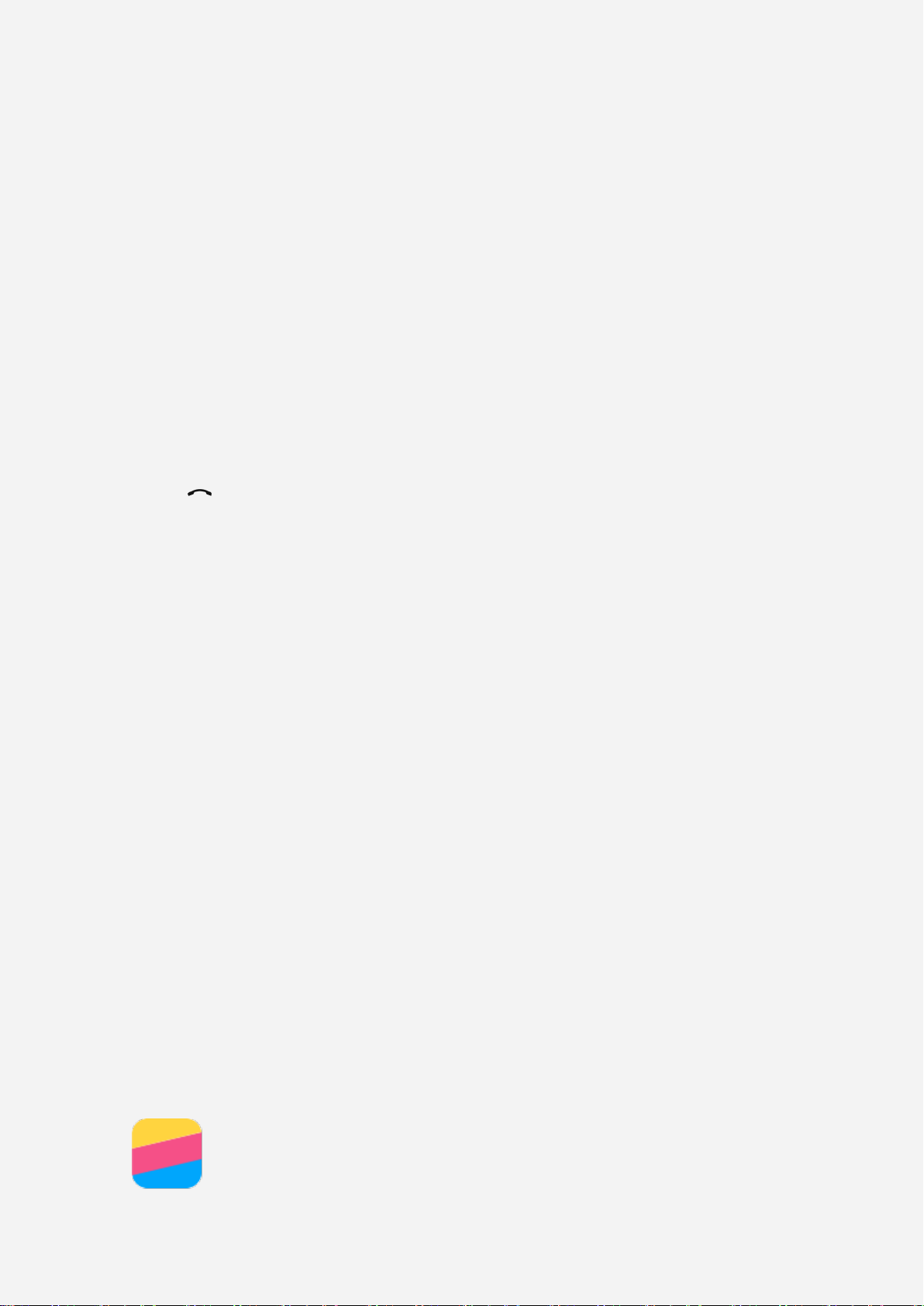
Klic lahko utišate na naslednje načine:
Stiki
Pritisnete tipko za višjo ali nižjo glasnost.
Pritisnete tipko za vklop/izklop.
Položite telefon z zaslonom navzdol.
Možnosti med klicem
Med klicem so vam na zaslonu na voljo naslednje možnosti:
Dodaj klic: prikaže številčnico, da lahko pokličete drugo osebo.
Čakanje: preusmeri aktivni klic na čakanje oz. nadaljuje klic.
Utišaj: vklopi ali izklopi mikrofon.
Snemaj: začne ali prekine snemanje klica.
Številčnica/Skrij: prikaže ali skrije številčnico.
Zvočnik: vklopi ali izklopi zvočnik.
: prekine klic.
S tipko za glasnost pa lahko nastavite višjo ali nižjo glasnost.
Uporaba dnevnika klicev
V dnevniku klicev najdete seznam zgrešenih, odhodnih in prejetih klicev. Vnos v
dnevniku klicev lahko pritisnete in pridržite, da se prikaže meni z možnostmi, nato pa s
pritiskom izberete možnost. Na primer, številko lahko dodate med stike tako, da
pritisnete možnost Nov stik.
Povezava USB
Kadar telefon povežete z računalnikom preko kabla USB, se prikaže obvestilo
»Povezan preko USB«. Če pritisnete na obvestilo, lahko izbirate med naslednjimi
možnostmi povezave:
Predstavnostna naprava (MTP): Ta način izberete, če želite med telefonom in
računalnikom prenašati predstavnostne datoteke, kot so slike, video posnetki in
zvonjenja.
Fotoaparat (PTP): Ta način izberete, če želite med telefonom in računalnikom
prenašati samo fotografije in video posnetke.
Odpravljanje težav preko USB (ADB): Ta način izberete za odpravljanje težav,
saj omogoča uporabo orodij, kot je Idea Tool, za upravljanje s podatki na
telefonu z računalnika.
